您的電腦頻繁休眠,影響您的工作效率?別擔心,php小編香蕉為您帶來詳細的解決教學。本文將介紹 Windows 7 中設定電腦不休眠的兩種方法,解決您的困擾。快來了解如何輕鬆停用電腦休眠功能,保持您的工作流程順暢無阻!
1、點選開始選單,選擇控制面板進入。
2、找到【電源選項】進入。
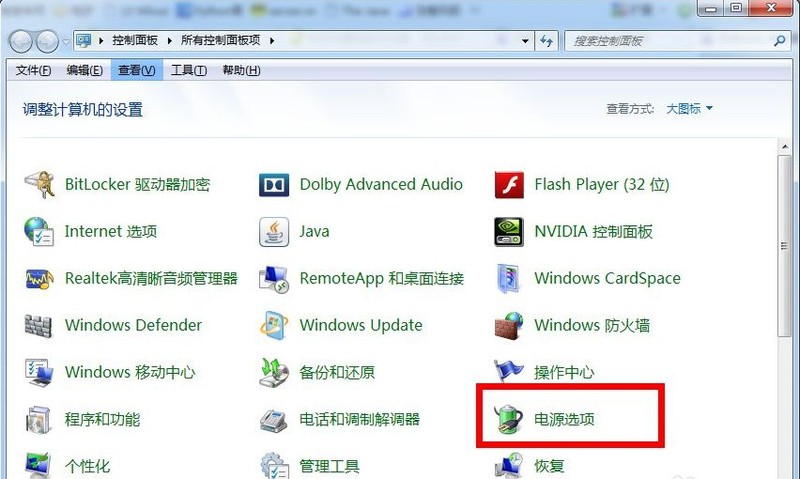
3、選擇左側的【更改電腦睡眠時間】。
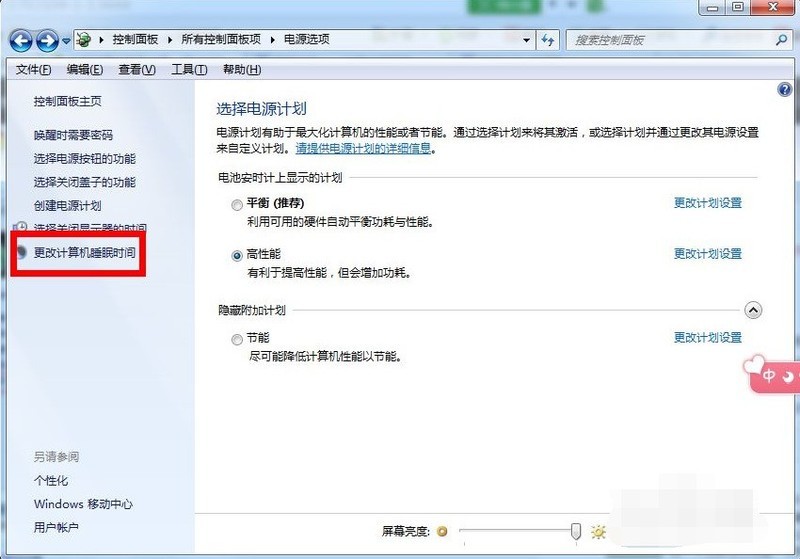
4、點選【使電腦進入睡眠狀態】下拉選單。
5、選擇【從不】,然後點選【儲存修改】。這樣電腦就不會進入休眠狀態啦。
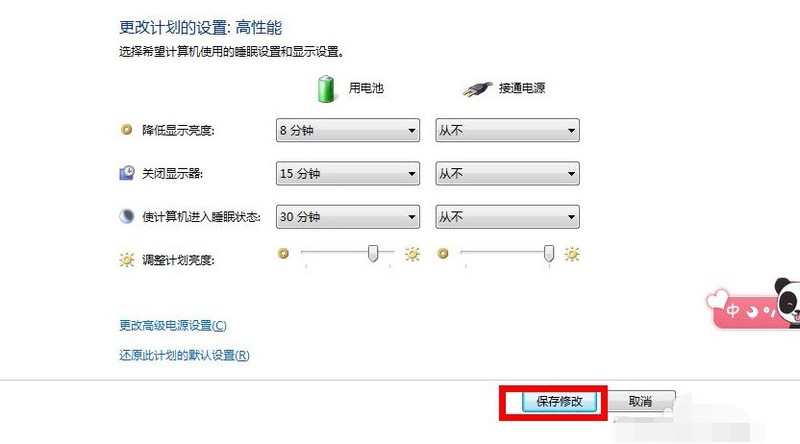 #
#
以上是win7怎麼設定電腦不休眠_win7設定電腦不休眠的方法的詳細內容。更多資訊請關注PHP中文網其他相關文章!




